Како даљински искључити или поново покренути Виндовс 10 рачунар
Како да поново покренемо рачунар са удаљене локације, питате се? Размотрићемо неке од начина на које можете даљински рестартовати или искључити свој Виндовс(Windows) 10 рачунар путем интернета. Да би се посао обавио, разговарали смо о томе како то учинити помоћу алата трећих страна и уграђених у Виндовс . (Windows)Хајдемо даље и разговарајмо о томе како да поново покренемо или искључимо рачунар на даљину на најбољи могући начин.
Како даљинско искључити(Shutdown) или поново покренути(Restart) Виндовс 10
Кад год осетите потребу да поново покренете или искључите рачунар са удаљене локације, испробајте ове алате да видите да ли раде за вас.
- Користите везу са удаљеном радном површином
- Поново покрените користећи Виндовс ПоверСхелл
- Поново покрените користећи Схутдовн.еке
- Алат за затварање.
Хајде да их погледамо детаљно.
1] Користите везу са удаљеном радном површином
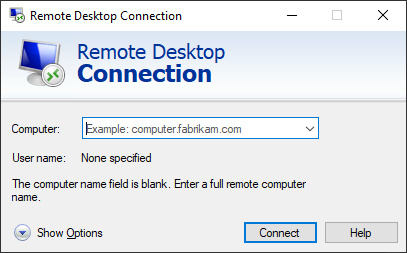
Веза са удаљеном радном површином(Remote Desktop Connection) , алатка уграђена у Windows 10/8/7 , тако да нема потребе да преузимате било шта друго. РДП(RDP) ( Ремоте Десктоп Протоцол(Remote Desktop Protocol) ) је власнички алат компаније Мицрософт(Microsoft) који омогућава даљински приступ рачунару.
Пошто је уграђен у Виндовс 10(Windows 10) , само га потражите помоћу траке за претрагу и покрените га. Када се алатка покрене, само унесите ИП адресу рачунара којем желите да приступите, заједно са корисничким именом и лозинком када се то од вас затражи.
Након што добијете приступ, користите миш да поново покренете Виндовс 10(Windows 10) систем на уобичајен начин и то је то.
2] Поново покрените користећи Виндовс ПоверСхелл
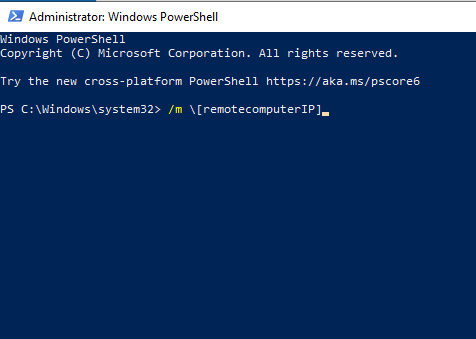
За разлику од осталих метода поменутих овде, ова захтева да оба система буду на истој мрежи, стога, није даљинско поновно покретање на начин на који мислите, али ипак веома. Уз ово, можете користити један Виндовс 10(Windows 10) рачунар да поново покренете други у суседној просторији са само неколико команди.
Први корак је да покренете Виндовс ПоверСхелл(Windows PowerShell) програм, а затим откуцате команду:
/m \[remotecomputerIP]
Одатле откуцајте /r да бисте присилили потпуно поновно покретање система.
Сада, ако желите да сазнате више о другим командама, откуцајте /?и притисните тастер Ентер(Enter) на тастатури.
Овај пост нуди детаљну дискусију о томе како даљински поново покренути Виндовс 10 користећи ПоверСхелл(Remotely Restart Windows 10 using PowerShell) .
3] Поново покрените користећи Схутдовн.еке
Још један одличан начин за даљинско искључивање или поновно покретање Виндовс 10 рачунарског система је коришћење Схутдовн.еке(Shutdown.exe) . Не морате ићи далеко за њим пошто долази унапред упаковано у оперативном систему. Сада, пре него што кренете напред, прво морате да конфигуришете сваки рачунар који планирате да користите. То укључује рачунар који желите да искључите и рачунар који ће се користити за даљински завршетак задатка.
Користећи дијалошки оквир за даљинско искључивање и опције за искључивање које су доступне у Windows 10/8/7,(Remote Shutdown Dialog) можете прилично лако даљински искључити, поново покренути или одјавити локалне или умрежене рачунаре.
Конфигурација
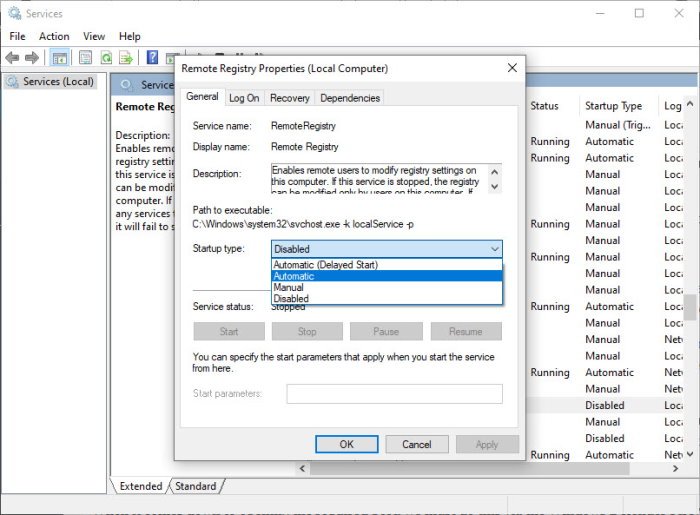
У реду, прва ствар коју ћемо морати да урадимо је да извршимо неке конфигурације да бисмо покренули ствари тако што ћемо омогућити услугу Ремоте Регистри(Remote Registry) . Услуга је подразумевано онемогућена, па идемо даље и укључимо је, хоћемо ли?
Да бисте омогућили услугу удаљеног регистра, покрените Сервицес Манагер(launch the Services Manager) . Да бисте то урадили, кликните на мени Старт(Start) , затим откуцајте Сервицес.мсц(Services.msc) , а затим притисните тастер Ентер(Enter) на тастатури. Када се отвори, потражите Ремоте Регистри(Remote Registry) на листи. Одатле кликните десним тастером миша на њега, а затим изаберите опцију која каже Својства(Properties) .
Након што то урадите, идите на одељак који каже Тип покретања(Startup Type) , кликните на оквир поред њега и требало би да се појави падајући мени. Затим из менија кликните на Аутоматски(Automatic) , затим кликните на Примени(Apply) и затим изаберите ОК.
Отворите заштитни зид Виндовс Дефендер
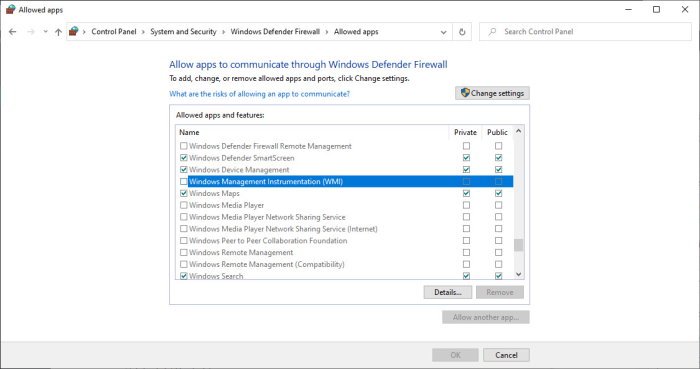
Када дође до отварања потребног порта, то морамо урадити преко апликације Виндовс Дефендер Фиревалл(do this via the Windows Defender Firewall app) . У том случају морате покренути Виндовс заштитни зид(Windows Firewall) помоћу опције претраге. Након што то урадите, идите на одељак који каже Дозволи апликацију или функцију кроз заштитни зид Виндовс Дефендер(Allow an app or feature through the Windows Defender Firewall) .
Одатле, померите се надоле до Виндовс Манагемент Инструментал (ВМИ)(Windows Management Instrumental (WMI)) и дозволите му да комуницира преко заштитног зида(Firewall) и то је то. Сада, ваш кориснички налог мора имати администраторске привилегије или команда за гашење рачунара неће радити.
Искључите даљински
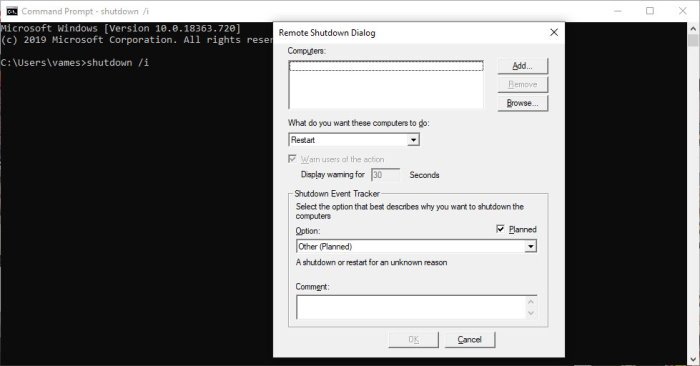
Последњи корак је да покренете командну линију(Command Prompt) , а затим откуцате следећу команду и притиснете тастер Ентер(Enter) :
shutdown /i
Корисник би сада требало да види дијалог за искључивање.
У прозору који се отвори кликните на Додај(Add) . Ово ће вам омогућити да додате име рачунара који желите да искључите на даљину. Назив рачунара можете пронаћи тако што ћете кликнути десним тастером миша на Рачунар(Computer) и изабрати Својства. Алтернативно, такође можете користити дугме за претрагу да бисте потражили друге рачунаре на вашој мрежи.
Затим изаберите команду. Када завршите, кликните на ОК.
Такође можете документовати разлог за неочекивано поновно покретање или гашење удаљеног рачунара без локалног пријављивања на тај рачунар.
Имајте на уму да:
- Да бисте слали команде другим рачунарима, мораћете да имате и административне привилегије на тим рачунарима
- Да би Схутдовн Евент Трацкер(Shutdown Event Tracker) могао да сними информације, услуга Ремоте Регистри(Remote Registry) мора бити омогућена на удаљеном рачунару
- Изузеци заштитног зида Ремоте Администратион(Remote Administration) и Виндовс Манагемент Инструментатион(Windows Management Instrumentation) морају бити омогућени на удаљеном рачунару.
Једноставно(Simply) пратите упутства на екрану да бисте даљински искључили или поново покренули други рачунар.
Овај пост вам детаљно показује како да даљински искључите Виндовс 10 рачунар помоћу командне линије .
4] Коришћење бесплатног алата Схуттер
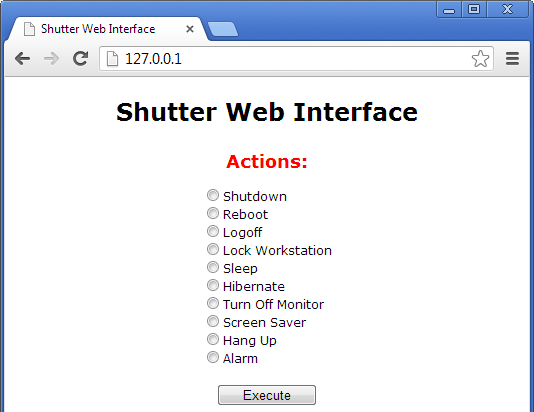
Наравно, причали бисмо о Схуттеру(Shutter) пошто смо га недавно прегледали. То је одличан алат за заказивање догађаја, али је такође савршен за поновно покретање рачунара са удаљене локације или путем интернета у лаичком смислу.
Да бисте започели, отворите Опције > Веб интерфејс > Омогући > Изаберите ИП за слушање > Подесите своје корисничко име и Password > Click Save .
Из нашег искуства, програм је једноставан за коришћење и лак за очи. Овде нема ништа необично, али очекујте да неке функције можда неће бити лако разумљиве. Ипак, када се ради о поновном покретању или гашењу рачунара, овде нема сложености.
Наравно, постоје и други начини да поново покренете рачунар са удаљене локације, али горе наведене опције су оне које препоручујемо, па им дајте шансу.
Related posts
Како даљински поново покренути Виндовс 10 рачунар користећи ПоверСхелл
Како искључити, поново покренути, спавати, хибернати, закључати Виндовс 11/10
СхутдовнБлоцкер, блокира случајно искључивање или поновно покретање рачунара
Како хитно поново покренути или искључити Виндовс 11/10
Немате дозволу да искључите и поново покренете овај рачунар
Поправите шифру грешке удаљене радне површине 0к204 на Виндовс 11/10
Поправи удаљена радна површина не може да пронађе грешку рачунара у оперативном систему Виндовс 11/10
Услуге удаљене радне површине узрокују висок ЦПУ у оперативном систему Виндовс 11/10
ТеамВиевер: Бесплатан софтвер за даљински приступ и контролу
Картица удаљена радна површина у РДВЕБ-у недостаје у Едге претраживачу у оперативном систему Виндовс 10
Омогућите удаљену радну површину помоћу командне линије или ПоверСхелл-а
Како користити удаљену радну површину (РДП) у оперативном систему Виндовс 11/10 Хоме
Како добити подршку за даљинску помоћ од Мицрософта
Омогућите директан приступ преносивој меморији у удаљеним сесијама
Искључите и поново покрените рачунар са Убунту терминала
Ултериус: Бесплатан софтвер за удаљену радну површину за даљинско управљање рачунарима
Омогућите аутентификацију без ПИН-а за хостове за даљински приступ у Цхроме-у
Како даљински искључити или поново покренути Виндовс рачунар
Креирајте пречицу за везу са удаљеном радном површином у оперативном систему Виндовс 11/10
Инсталирајте Ремоте Сервер Администратион Тоолс (РСАТ) на Виндовс 11/10
